A Dead Rising 2 a 2. a Dead Rising franchise-ban. A játék Chuck Greene-t követi harmadik személyben, amint zombihordákon keresztül küzd meg. Ebben az útmutatóban megmutatjuk, hogyan állíthatja be a játékot Linux rendszerén.

Tartalomjegyzék
Getting Dead Rising 2 Linuxon
A Dead Rising 2 egy Windows játék, de jól működik Linuxon a Steam Play varázslatának és a Valve Proton technológiájának köszönhetően. Ezek a technológiák azonban csak a Steam linuxos kiadásában működnek. Tehát meg kell mutatnunk, hogyan kell telepíteni, mielőtt bemutatnánk, hogyan kell a DR2-t működésbe hozni.
Telepítse a Steam-et
A telepítés megkezdéséhez meg kell nyitnia egy terminál ablakot. Terminálablak megnyitása. A terminálablak megnyitásához nyomja meg a Ctrl + Alt + T billentyűket a billentyűzeten. Vagy keresse meg a „Terminál” kifejezést az alkalmazás menüjében.
Miután a terminálablak megnyílt és használatra kész, kövesse a jelenleg használt Linux operációs rendszernek megfelelő telepítési utasításokat.
Ubuntu
A Steam Ubuntu rendszerre történő telepítéséhez használja az alábbi apt install parancsot.
sudo apt install steam
Debian
A Steam Debian Linux rendszerre történő telepítéséhez először le kell töltenie a Steam DEB csomagot közvetlenül a Steam webhelyről. Ezt az alábbi wget letöltési paranccsal teheti meg.
wget https://steamcdn-a.akamaihd.net/client/installer/steam.deb
Most, hogy a Steam DEB csomag letöltése befejeződött a Linux PC-re, használja az alábbi dpkg parancsot, hogy minden működjön.
sudo dpkg -i steam.deb
Most, hogy a Steam DEB csomag be van állítva a Linux PC-n, használja az alábbi apt-get install -f parancsot az esetleges függőségek kijavításához. április nem volt elégedett a telepítési folyamat során.
sudo apt-get install -f
Arch Linux
A Steam minden Arch Linux felhasználó számára elérhető a „multilib” szoftvertárban. A beállításhoz nyissa meg az /etc/pacman.conf fájlt kedvenc szövegszerkesztőjében. Távolítsa el a # szimbólumot a „multilib”, valamint a közvetlenül alatta lévő sorok közül. Aztán mentse el.
Mentés után használja az első pacman parancsot az Arch Linux kiszolgálókkal való újraszinkronizáláshoz. Ezután a második pacman paranccsal állítsa be a Steam alkalmazást az Arch Linux rendszeren.
sudo pacman -Syuu
sudo pacman -S steam
Fedora/OpenSUSE
A Fedora és az OpenSUSE is telepítheti a Steamet a dobozból a mellékelt szoftvertárolókkal. Ennek ellenére úgy érezzük, hogy a Steam Flatpak kiadása sokkal jobban működik ezeken az operációs rendszereken. Ehelyett kövesse ezeket az utasításokat a telepítéshez.
Flatpak
A Steam Flatpakon történő beállításához először konfigurálnia kell a Flatpak futtatókörnyezetét a rendszeren. Ezt megteheti a „flatpak” csomag telepítésével vagy a témával kapcsolatos Flatpak útmutatónk követésével.
A futási környezet beállítása után az alábbi két paranccsal telepítheti a Steam-et Linux számítógépére.
flatpak remote-add --if-not-exists flathub https://flathub.org/repo/flathub.flatpakrepo
flatpak install flathub com.valvesoftware.Steam
Telepítse a Dead Rising 2-t Linuxra
Most, hogy a Steam engedélyezve van, nyissa meg az alkalmazást, és jelentkezzen be felhasználói hitelesítő adataival. Ezután kövesse az alábbi lépésenkénti utasításokat, hogy megtudja, hogyan állíthatja be a Dead Rising 2-t Linuxon!
1. lépés: Nyissa meg a „Steam” menüt, és kattintson a „Beállítások” gombra. Innen keresse meg a „Steam Play” területet, és kattintson rá. Ezután jelölje be a „Steam lejátszás engedélyezése a támogatott címeknél” négyzetet, valamint a „Steam lejátszás engedélyezése az összes többi címhez” gombot. Kattintson az „OK” gombra a módosítások alkalmazásához.
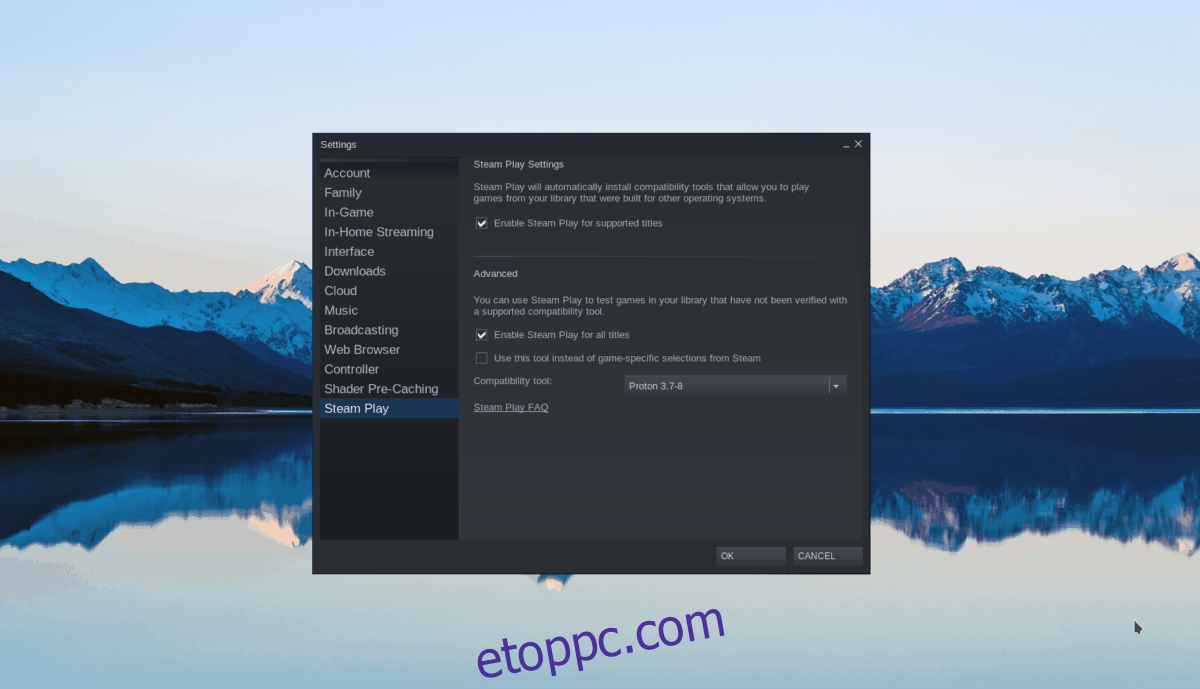
2. lépés: Kattintson a „Store” gombra a Steam áruház eléréséhez. Ezután keresse meg a keresősávot, és írja be, hogy „Dead Rising 2”. Ezután nyomja meg az Enter billentyűt a keresési eredmények megtekintéséhez.
Nézze meg a Dead Rising 2 keresési eredményeit. Innen kattintson a játékra a Steam Storefront oldal eléréséhez.
3. lépés: A Dead Rising 2 Storefront oldalán keresse meg a zöld „kosárba” gombot, és kattintson rá az egérrel. Ha rákattint a „Kosárba” gombra, az hozzáadja Steam fiókod játékkönyvtárához.
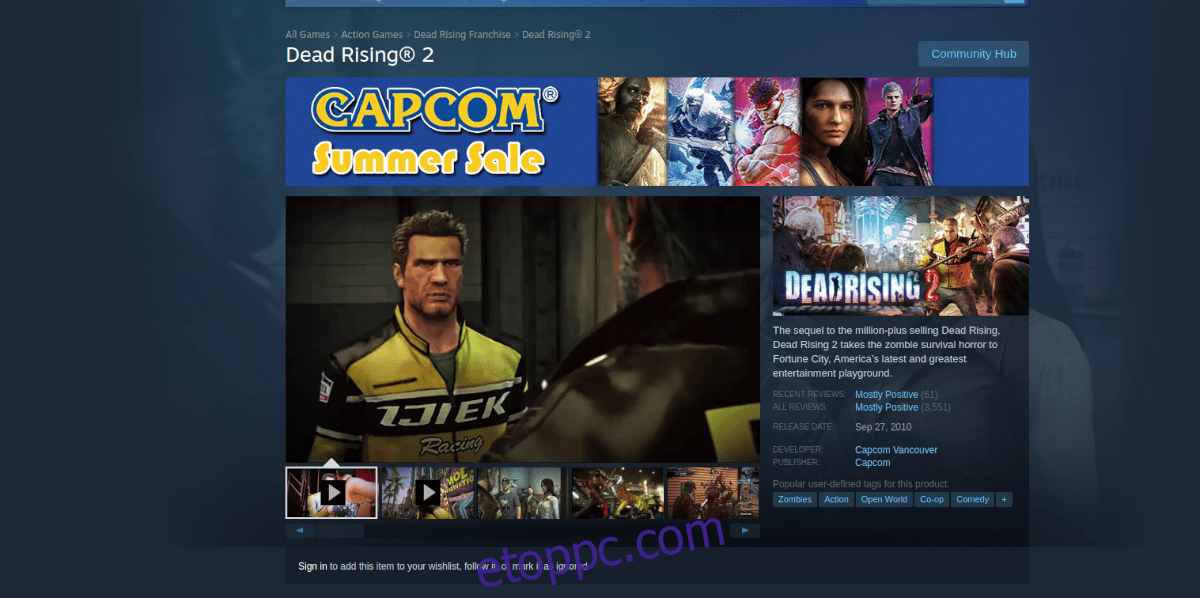
4. lépés: Kattintson a „Könyvtár” gombra a Steam könyvtár megnyitásához. A könyvtárban keresse meg a keresés gombot, és kattintson rá a kereséshez. Ezután írja be a mezőbe, hogy Dead Rising 2.
Amikor megtalálja a Dead Rising 2-t, megjelenik egy kék „TELEPÍTÉS” gomb. Kattintson erre a gombra a Dead Rising 2 letöltésének és telepítésének megkezdéséhez a Linux PC-re. Tartsd észben; ez a letöltés eltarthat egy ideig.
5. lépés: Amikor a letöltés befejeződött, a kék „TELEPÍTÉS” gomb zöld „LEJÁTSZÁS” gomb lesz. Innen kattintson a „PLAY” gombra a játék első indításához.

Kérjük, vegye figyelembe, hogy a DR2 első elindításakor Ön április várni kell egy kicsit, mivel a Steam Playnek először be kell állítania. Boldog játékot!

